首页 > google浏览器下载路径设置与管理教程
google浏览器下载路径设置与管理教程
时间:2025-08-04
来源:Chrome官网
正文介绍

1. 进入设置页面
- 打开Chrome浏览器→点击右上角三个点→选择“设置”→或在地址栏输入`chrome://settings/`并回车→跳转至设置主页面。
2. 设置默认下载路径
- 在设置页面左侧菜单中点击“高级”→展开后找到“下载”选项→点击“位置”后的“更改”按钮→在弹出的窗口中选择目标文件夹(如D盘的“下载”文件夹)→点击“确定”保存。
- 若需每次下载时手动选择路径,可勾选“下载前询问每个文件的保存位置”(取消勾选则默认保存到指定路径)。
3. 按文件类型分流下载路径
- 部分插件(如“Download Folder Changer”)可支持按文件后缀分类存储。安装后进入插件设置→添加规则(例如将`.exe`文件保存到D盘“安装包”文件夹)→保存后自动生效。
- 若无合适插件,可手动整理下载文件夹→将不同类型文件移动到对应目录(如图片存到“图片”文件夹)。
4. 优化下载文件夹管理
- 定期清理默认下载路径中的文件→将已下载完成且不需要继续保留在下载文件夹中的文件移动到其他合适的位置,如专门的文档、图片、视频等文件夹中→避免下载文件夹过于杂乱,导致文件查找和管理困难。
- 对重要文件设置独立分区(如机械硬盘用户将大文件存到D盘)→减少C盘空间占用,提升系统运行效率。
5. 其他补充操作
- 在设置页面→找到“隐私与安全”→点击“清除浏览数据”→选择清理缓存和Cookie→确保浏览器运行时不受历史数据影响。
- 若下载路径修改后失效,检查是否关闭了浏览器或重启过电脑→部分设置需重新应用。
通过以上方法,通常可以解决google浏览器下载路径设置与管理的问题,帮助您更好地管理和使用浏览器。如果在操作过程中遇到任何问题,可以随时查阅Chrome浏览器的帮助文档或向相关技术支持寻求帮助。
继续阅读

Chrome浏览器在国内如何加速下载
针对国内用户下载Chrome浏览器速度慢问题,提供多种加速方法,保障快速稳定的下载体验。
2025-08-08
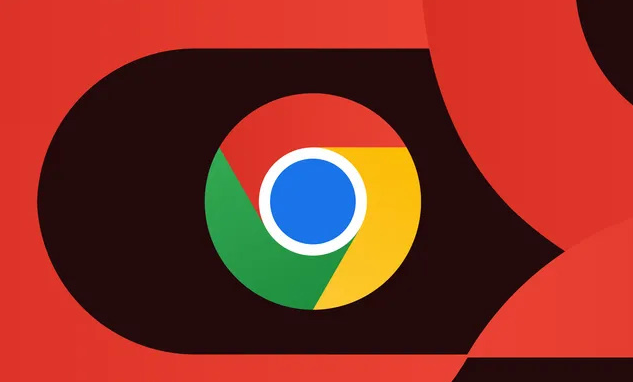
谷歌浏览器下载安装全流程操作总结
谷歌浏览器下载安装包含多个步骤,本教程提供全流程操作总结和实用经验,帮助用户顺利完成下载安装并避免常见错误。
2025-10-22
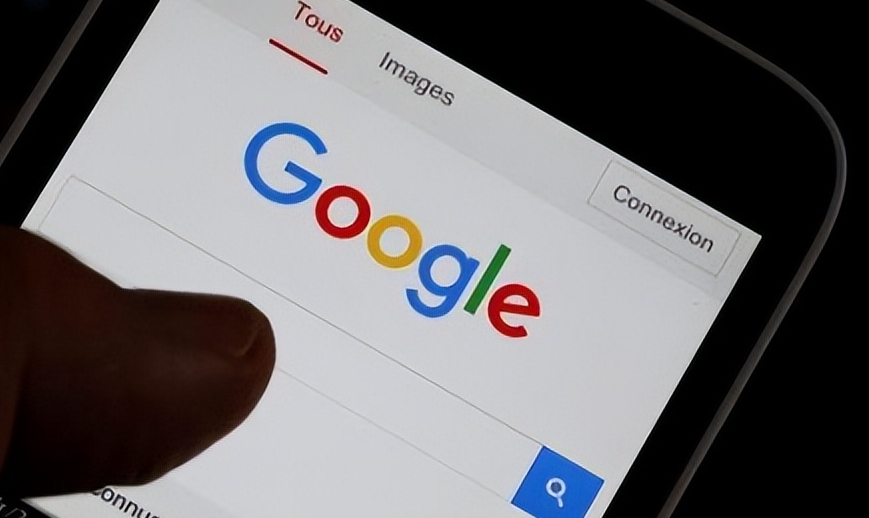
google浏览器开发者工具使用教程和实战技巧
介绍google浏览器开发者工具的功能使用及实战技巧,助力开发者高效调试和优化网页应用,提升开发效率。
2025-08-05
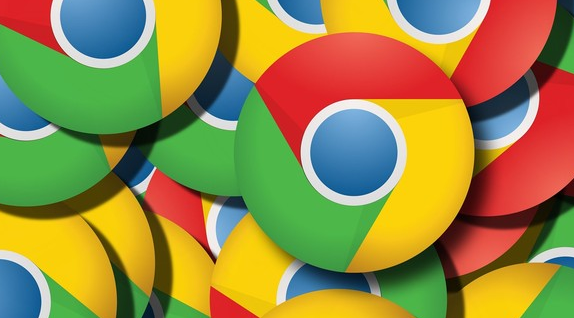
Chrome浏览器网页翻译插件使用指南
Chrome浏览器提供网页翻译插件使用指南。用户可快速翻译多语言网页,实现高效阅读和信息获取,提高浏览体验。
2025-08-26
